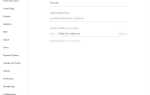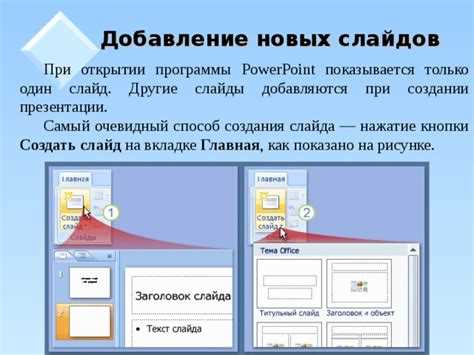
Автоматизация смены слайдов в PowerPoint позволяет точно контролировать темп презентации без участия докладчика. Это особенно актуально для киосков, выставок и видео-презентаций. Правильная настройка времени переключения – ключ к синхронности визуального и звукового сопровождения.
Для активации автоматической смены слайдов откройте вкладку «Переходы» и в группе «Время показа слайда» снимите флажок «По щелчку», затем установите флажок «После» и задайте конкретное время в секундах. Значение применяется к текущему слайду, но через кнопку «Применить ко всем» его можно распространить на всю презентацию.
Если презентация содержит анимации, учитывайте их длительность при расчёте времени. Перейдите во вкладку «Анимация», используйте область анимации и задайте точное время начала и продолжительности для каждого элемента. Это предотвратит преждевременный переход к следующему слайду.
Для зацикливания демонстрации откройте вкладку «Слайд-шоу» → «Настройка демонстрации» и активируйте параметр «Повторять до нажатия клавиши ESC». Такая опция необходима для непрерывных презентаций на экранах в торговых точках или на стендах.
Как включить автоматическое переключение слайдов на вкладке «Переходы»

Для точной настройки автоматического перехода между слайдами используется вкладка «Переходы». Порядок действий следующий:
- Откройте презентацию в PowerPoint.
- Перейдите на вкладку «Переходы» на верхней панели инструментов.
- Выделите слайд, для которого необходимо настроить автоматический переход.
- В группе «Время показа слайда» снимите флажок «По щелчку», чтобы исключить ручное переключение.
- Установите флажок «После» и введите точное время в формате минуты:секунды, например 00:10 для десяти секунд.
- Нажмите «Применить ко всем», если требуется одинаковое время перехода для всей презентации.
Если на слайде установлены анимации, убедитесь, что их длительность не превышает заданное время перехода. Иначе переход произойдёт до завершения эффектов.
Для проверки настроек используйте кнопку «С начала»F5.
Настройка времени показа каждого слайда вручную
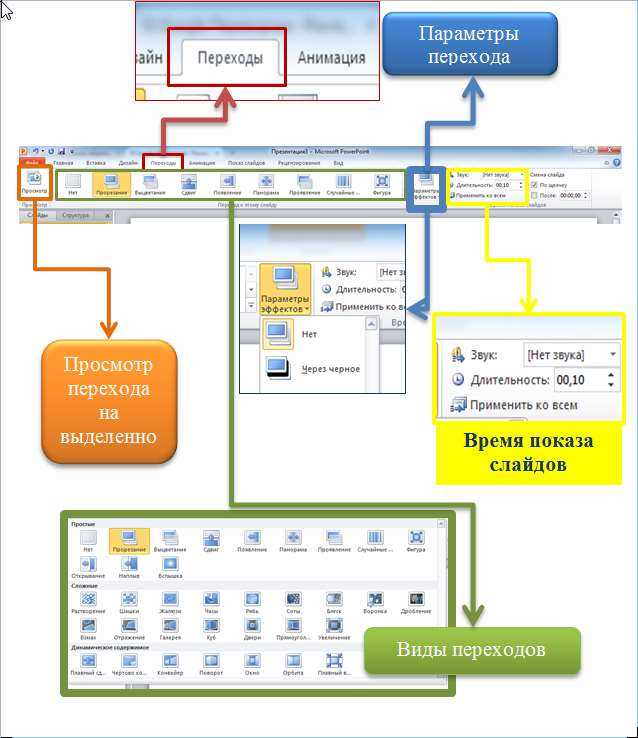
Чтобы задать индивидуальное время показа для каждого слайда в PowerPoint, откройте вкладку «Переходы». В правой части панели снимите галочку с опции «По щелчку» и активируйте пункт «После», установив точное время в секундах.
Для точной настройки рекомендуется:
- Выбрать слайд, установить время в поле «После», например, 00:10 для показа в течение 10 секунд.
- Повторить настройку для каждого слайда вручную, чтобы избежать автоматической синхронизации времени по всей презентации.
Для контроля продолжительности каждого слайда используйте режим «Репетиция времени» (вкладка «Слайд-шоу» → «Пробный показ»). При этом PowerPoint записывает точное время показа каждого слайда, которое можно сохранить или изменить после завершения репетиции.
Чтобы проверить и изменить время, откройте вкладку «Слайд-шоу» → «Настройка времени». Здесь отображается текущее время показа для всех слайдов. Вы можете вручную скорректировать значения в секундах и применить изменения без повторного прохождения показа.
Индивидуальная настройка времени особенно актуальна для слайдов с различной плотностью контента или встроенным мультимедиа. Учитывайте продолжительность видеороликов или аудиофайлов – время показа должно быть не меньше длительности вложенного контента, иначе воспроизведение будет прервано.
Применение одинакового времени ко всем слайдам презентации

Чтобы задать единое время показа для всех слайдов в PowerPoint, выполните следующие действия:
- Откройте вкладку Переходы.
- В группе Время показа слайда снимите флажок По щелчку.
- Установите нужное время в поле После (например,
00:10.00для 10 секунд). - Нажмите кнопку Применить ко всем, чтобы установить это время для всех слайдов.
Если презентация содержит анимации, проверьте, укладываются ли они в заданный интервал. Для этого:
- Перейдите на вкладку Анимация.
- Откройте Область анимации и убедитесь, что общее время не превышает установленный лимит.
После настройки включите автоматический показ:
- Откройте вкладку Показ слайдов.
- Нажмите Настройка показа.
- Выберите режим Использовать временные интервалы.
Для проверки используйте клавишу F5 или кнопку С начала.
Использование таймингов при записи презентации
Функция записи показа слайдов в PowerPoint позволяет точно зафиксировать время демонстрации каждого слайда и анимации. Это особенно важно при создании презентаций с автопереключением – вручную задавать тайминги для каждого элемента не требуется, они сохраняются автоматически в процессе записи.
Чтобы начать, перейдите во вкладку «Слайд-шоу» и выберите «Записать показ слайдов». Можно начать запись с начала или с текущего слайда. После запуска включается режим полноэкранного просмотра, в котором фиксируются ваши действия и длительность показа каждого слайда и анимации.
Во время записи используйте клавишу пробела или стрелки для перехода к следующему слайду. PowerPoint автоматически запоминает задержку между переключениями. При наличии анимаций (например, выезд текста, появление объектов) тайминги их воспроизведения также фиксируются.
По завершении записи нажмите Esc. Программа предложит сохранить тайминги. Если вы согласитесь, каждый слайд будет иметь индивидуально рассчитанное время отображения. Эти данные отображаются на миниатюрах слайдов в виде значка часов и числового значения.
Для проверки результатов используйте кнопку «Просмотр» в разделе «Слайд-шоу». Если требуется внести изменения, повторно запишите показ или настройте тайминги вручную через вкладку «Переходы» – поле «После» с указанием времени в секундах.
Проверка и редактирование таймингов слайдов
Открой вкладку «Переходы» и выдели нужный слайд. В правой части панели убери флажок «По щелчку» и установи интервал в поле «После». Время указывается в формате «мин:сек». Например, для отображения слайда в течение 10 секунд введи «00:10».
Чтобы проверить тайминги всей презентации, нажми «Показ слайдов» → «Настройка времени». Запустится просмотр с отслеживанием времени показа каждого слайда. По завершении будет предложено сохранить полученные значения.
Для редактирования уже установленных интервалов выбери слайд, снова перейди в «Переходы» и измените значение в поле «После». Аналогично поступай с остальными слайдами. Время можно задавать с точностью до секунды. Оптимальное значение зависит от содержания: для короткого текста – 5–7 секунд, для слайдов с графикой или диаграммами – 10–15 секунд.
Если слайды не переключаются автоматически, проверь, чтобы в каждом из них был отключён параметр «По щелчку» и включён «После». Также удостоверься, что режим автоматического показа включён: «Показ слайдов» → «Настройка показа» → «Без управления (киоск)» или «Автоматически после». В первом случае отключается ручное управление, во втором – возможна комбинация ручного и автоматического переключения.
Отключение автоматического переключения и возврат к ручному управлению

Для отключения автоматического переключения слайдов в PowerPoint необходимо изменить настройки перехода между слайдами. Перейдите во вкладку «Переходы» и уберите галочку в разделе «После». Это предотвратит автоматическую смену слайда по времени.
Чтобы вернуть управление слайдами на ручной режим, убедитесь, что в разделе «Время» отключена опция «Автоматически после». Если она активирована, слайды будут переключаться по заранее установленному времени. Оставив этот параметр пустым, вы сможете переключать слайды вручную при каждом клике.
Кроме того, для полной уверенности в том, что переходы слайдов не будут происходить автоматически, проверьте настройки в режиме «Показ слайдов». На вкладке «Показ слайдов» уберите флажок с опции «Разрешить автоматическое переключение слайдов». Это гарантирует, что каждый слайд будет сменяться только по вашему нажатию.
Важно помнить, что эти изменения касаются только конкретной презентации. Если вы хотите применить их ко всем будущим файлам PowerPoint, нужно изменить настройки по умолчанию в соответствующем разделе программы. Для этого откройте настройки PowerPoint, перейдите в раздел «Параметры» и установите нужные параметры для всех новых презентаций.
Вопрос-ответ:
Как настроить автоматическое переключение слайдов в PowerPoint?
Чтобы настроить автоматическое переключение слайдов в PowerPoint, необходимо зайти в раздел «Переходы» на верхней панели инструментов. Затем в разделе «Параметры перехода» выбрать «После» и указать время, через которое слайд должен переключиться автоматически. Также можно активировать параметр «По щелчку», чтобы слайды переключались как вручную, так и автоматически, в зависимости от настроек.
Можно ли настроить автоматическое переключение слайдов с разным временем для каждого слайда?
Да, в PowerPoint можно установить разное время для автоматического переключения каждого слайда. Для этого нужно выбрать слайд, перейти в меню «Переходы» и в разделе «Время» установить индивидуальное время для каждого слайда. Это позволит регулировать продолжительность отображения каждого слайда в презентации.
Как отключить автоматическое переключение слайдов в PowerPoint?
Чтобы отключить автоматическое переключение слайдов, нужно перейти в раздел «Переходы», где находится опция «После». Если в этом поле указано время, его следует удалить или установить значение «0». Это остановит автоматическое переключение, и слайды будут переключаться только вручную.
Какие действия могут повлиять на работу автоматического переключения слайдов?
На работу автоматического переключения слайдов могут повлиять несколько факторов. Во-первых, если указано слишком короткое время для переключения, слайды могут не успевать показываться должным образом. Во-вторых, если активированы другие анимации или переходы, они могут конфликтовать с настройками автоматического переключения. Также важно, чтобы настройки не были перезаписаны другими параметрами при использовании презентаций на разных устройствах.
Можно ли настроить презентацию так, чтобы она автоматически переключалась и при этом запускалась с первого слайда?
Да, можно настроить так, чтобы презентация начиналась с первого слайда и автоматически переключалась. Для этого нужно в настройках переходов активировать опцию «Автоматически», установить время переключения и сохранить презентацию. При запуске презентации с первого слайда она будет автоматически переключаться, если так настроено.